Kontingenčné tabuľky sú super, keď potrebujeme triediť údaje, ale niekedy musia ísť preč – napríklad keď chceme mať poriadok alebo začať odznova. Mnohí ľudia, vrátane mňa, sa potrápia, keď chcú odstrániť kontingenčnú tabuľku bez toho, aby pokazili zvyšok tabuľky. Ako sa jej teda zbaviť v Exceli a WPS Office bez toho, aby sme stratili dôležité dáta? Zostaňte so mnou – tento návod vám krok po kroku a jednoducho ukáže, ako to urobiť bezpečne v oboch nástrojoch.
Časť 1: Odstránenie kontingenčnej tabuľky v Exceli
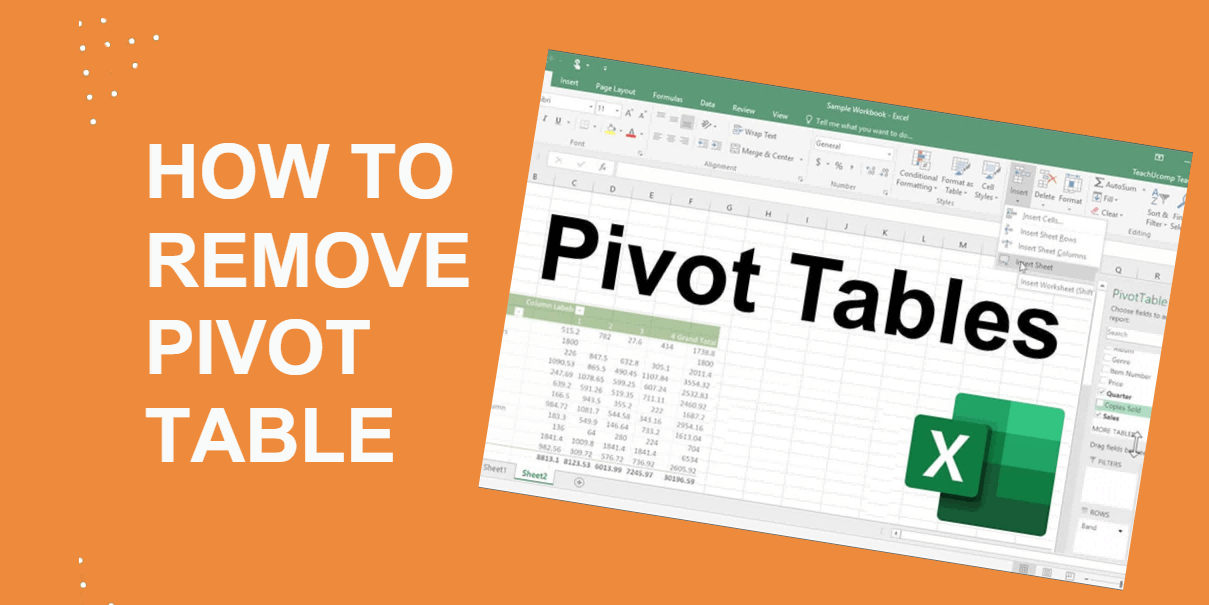
Excel ponúka priamočiary spôsob, ako odstrániť kontingenčné tabuľky bez toho, aby to ovplyvnilo iné údaje – presne to, čo potrebujete, keď chcete upratať. Tento spôsob je jednoduchý a využíva vstavané funkcie Excelu, takže kontingenčnú tabuľku odstránite bez zbytočného stresu alebo rizika pre tabuľku.
Krok za krokom:
Krok 1: Vyberte ľubovoľnú bunku v kontingenčnej tabuľke, ktorú chcete odstrániť.
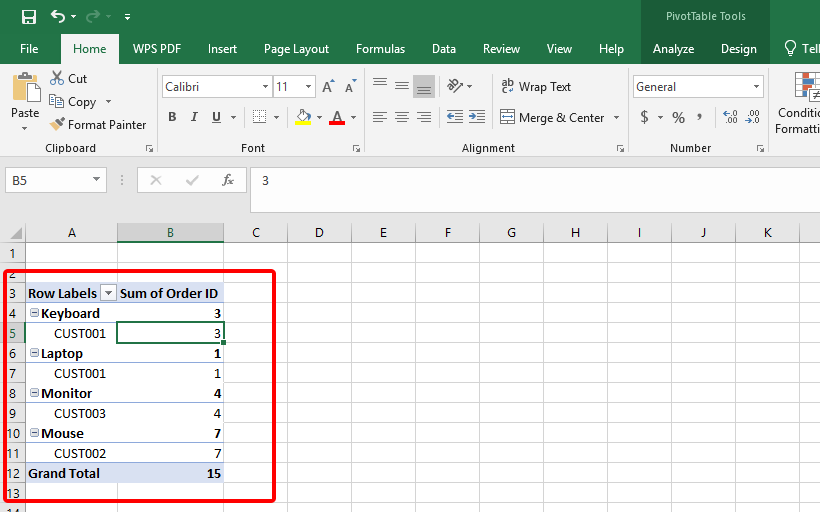
Krok 2: Choďte na kartu „Analyze“ (alebo „PivotTable Analyze“ v niektorých verziách) na páse s nástrojmi.
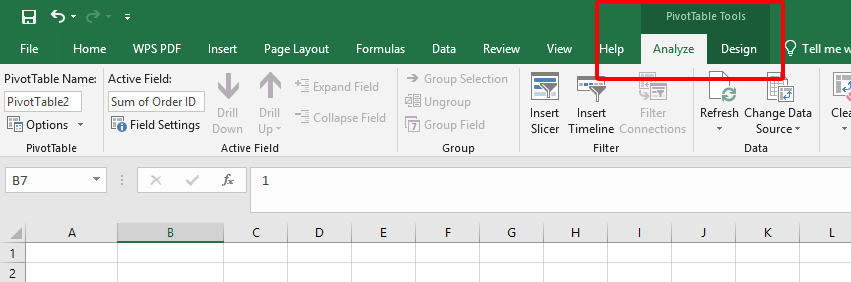
Krok 3: Kliknite na „Delete“ v skupine „Actions“ – alebo jednoducho stlačte kláves Delete na klávesnici.
Výhody:
Bleskovo rýchly proces – hotovo na pár kliknutí.
Netreba sa nič nové učiť; zvládne to každý.
Vaše pôvodné dáta zostanú úplne v poriadku.
Nevýhody:
Nie sú tu pokročilé možnosti na výber toho, čo sa má zmazať.
Funguje len v rámci bežného nástroja Excel.
Kontingenčné tabuľky som týmto spôsobom vymazával počas rýchlej úpravy – o pár sekúnd bolo hotovo a moje dáta boli v bezpečí. Jednoduchosť je tu základ.
Časť 2: Odstránenie kontingenčnej tabuľky vo WPS Office
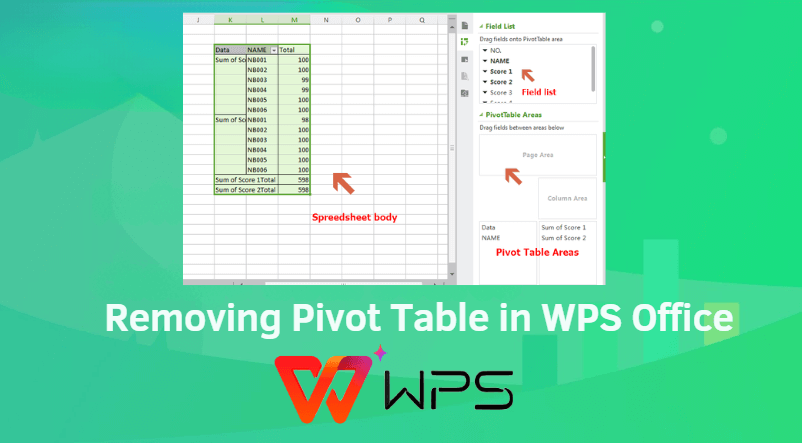
Aj WPS Office ponúka jednoduchý spôsob, ako odstrániť kontingenčné tabuľky, podobne ako Excel, čo je super pre tých, čo majú radi tento elegantný nástroj. Mám veľmi rád prehľadný dizajn WPS a tento spôsob robí odstránenie kontingenčnej tabuľky hračkou – ideálne, ak už WPS používate.
Krok za krokom:
Krok 1: Kliknite na ľubovoľnú bunku v kontingenčnej tabuľke, ktorú chcete zmazať.
Krok 2: Prejdite na kartu „Options“ na paneli nástrojov v WPS Spreadsheet.
Krok 3: Kliknite na „Delete“ v ponuke – alebo stlačte kláves Delete na klávesnici.
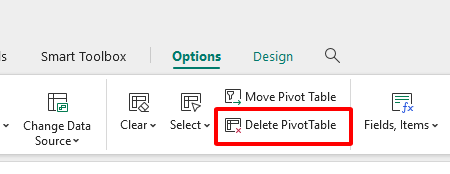
Výhody:
Intuitívne rozhranie – veľmi jednoduché na používanie.
Krok za krokom ako v Exceli, takže prechod je pohodlný.
Rýchle prevedenie bez ďalších komplikácií.
Nevýhody:
Funguje len vo WPS Office – ak máte len Excel, máte smolu.
Neponúka pokročilé možnosti mazania.
Kontingenčné tabuľky som vo WPS vymazával pri upratovaní tabuľky – ide to tak hladko, až sa mi to zdalo až podozrivo ľahké. Postup je známy a dizajn WPS je fakt čistý, no musíte ho mať nainštalovaný, aby ste vedeli, o čom hovorím.
Ešte nemáte WPS? Tu je najrýchlejší spôsob, ako ho získať zadarmo. WPS Office je ľahký, kompletný balík s aplikáciami Writer, Spreadsheet, Presentation a PDF – a plne kompatibilný s formátmi Microsoftu. Medzi hlavné funkcie patrí synchronizácia v cloude, rozhranie s kartami a množstvo šablón. Novinky? WPS AI teraz pomáha s písaním, tvorbou prezentácií a konverzáciami s PDF – zmeny, ktoré som využil pri reportoch. Ak si ho chcete stiahnuť:
Krok 1: Navštívte www.wps.com
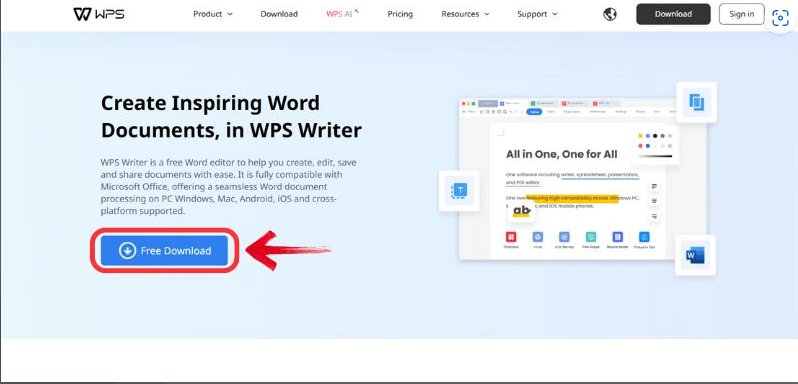
Krok 2: Kliknite na „Free Download“ pre svoj systém (Windows, Mac, Android, iOS).
Krok 3: Nainštalujte ho za pár sekúnd – zadarmo, bez háčikov!
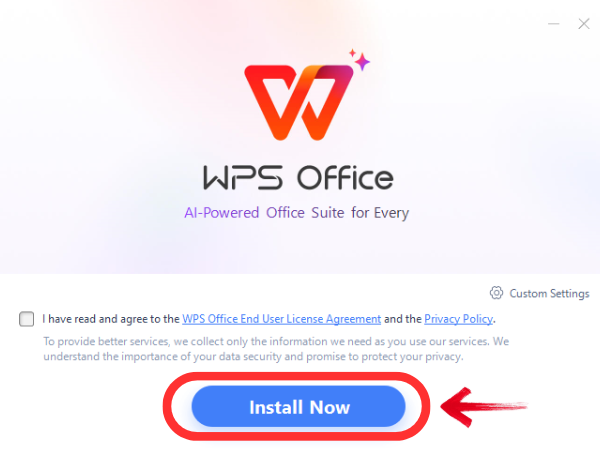
Kontingenčné tabuľky som vo WPS odstraňoval počas obnovy údajov – šlo to tak hladko, že to pôsobilo až podozrivo dobre. Kroky sú známe a dizajn WPS to len zlepšuje, ale musíte ho mať, aby ste mohli byť súčasťou.
Rozšírený obsah: Prečo možno budete chcieť odstrániť kontingenčnú tabuľku
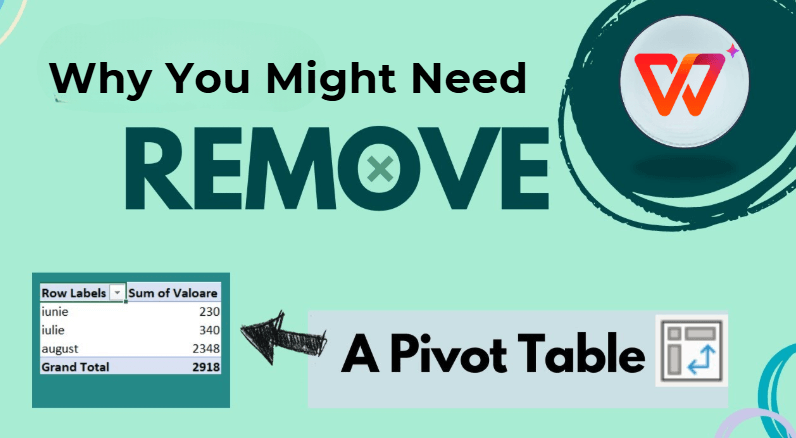
Pochopenie dôvodov, prečo odstrániť kontingenčnú tabuľku, vám pomôže rozhodnúť sa, kedy je to potrebné – a verte mi, také chvíle prídu častejšie, než si myslíte. Či už upratujete alebo meníte spôsob práce, vedieť, kedy odstrániť kontingenčnú tabuľku, udrží vaše tabuľky v dobrej forme.
Podporný obsah:
Tu sú dôvody, prečo možno stlačíte tlačidlo vymazať:
Čistenie údajov: Staré kontingenčné tabuľky môžu robiť bordel – vyhodil som ich, aby som obnovil poriadok.
Nová analýza: Potrebujete prázdny priestor? Odstránenie tabuľky otvorí dvere novým nápadom.
Zmenšenie veľkosti súboru: Niekedy zbytočne zväčšujú súbor – po ich odstránení bol môj dokument oveľa menší. Tieto kroky pomôžu, aby vaše dáta boli prehľadné a účelové.
Môj pohľad: Raz som odstránil kontingenčnú tabuľku, ktorá kazila report – súbor sa zmenšil a mne sa znova dobre dýchalo. Je to ako upratať si digitálny stôl.
Časté otázky o odstraňovaní kontingenčných tabuliek
1. Ako zruším kontingenčnú tabuľku?
Ak chcete odstrániť kontingenčnú tabuľku alebo vrátiť jej odstránenie, postupujte takto:
Krok 1: Kliknite na bunku v kontingenčnej tabuľke, ktorú chcete vymazať.
Krok 2: V Exceli choďte na kartu „Analyze“ (alebo „PivotTable Analyze“); vo WPS Office na kartu „PivotTable“.
Krok 3: Kliknite na „Delete“ v možnostiach karty – alebo stlačte kláves Delete na klávesnici.
Krok 4: Ak ste ju omylom odstránili, stlačte Ctrl+Z, aby ste to rýchlo vrátili späť.
Aj ja som už raz omylom zmazal kontingenčnú tabuľku – Ctrl+Z mi zachránilo deň. Rýchla oprava na rýchly omyl!
2. Zmaže sa aj pôvodné dáta, keď odstránim kontingenčnú tabuľku?
Nie, keď odstránite kontingenčnú tabuľku, vaše pôvodné údaje zostanú nedotknuté. V Exceli aj vo WPS Office sa zmaže len súhrn, nie surové dáta. Robil som to s veľkými tabuľkami a nikdy som nestratil ani jeden riadok – len si dávajte pozor, aby ste označili len kontingenčnú tabuľku!
3. Môžem odstrániť viac kontingenčných tabuliek naraz?
Bohužiaľ, nie jedným klikom. Musíte ich odstraňovať jednu po druhej – vyberte každú, choďte na kartu „Analyze“ alebo „PivotTable“ a kliknite na „Delete“. Robil som to v preplnených tabuľkách; je to trochu zdĺhavé, ale funguje to čisto.
Zhrnutie:
Potrebujete odstrániť kontingenčnú tabuľku? Tento návod vám ukáže jednoduché metódy pre Excel aj WPS Office. V Exceli stačí kliknúť na kartu „Analyze“ a potom „Delete“; vo WPS Office prejdite na kartu „PivotTable“ a tiež kliknite na „Delete“ – vaše dáta zostanú v bezpečí.WPS Office vyniká v jednoduchosti a priateľskom rozhraní – mne sa s ním pracuje hladko a rovnako účinne ako v Exceli. Je to bezplatný, silný nástroj, ktorý zvládne prácu s údajmi – od odstránenia kontingenčných tabuliek až po kompletnú analýzu. Objavte WPS Office a uvidíte, ako zmení vašu prácu!




